Trine Enchanted Edition ialah keluaran terkini untuk "Trine," permainan video platform tatal sisi 2009. Trine berlaku dalam suasana fantasi zaman pertengahan dan dikeluarkan pada Microsoft Windows, PS3, PS4, MacOS dan Linux. Begini cara bermain Trine Enchanted Edition pada PC Linux anda.

Mendapatkan Trine Enchanted Edition berfungsi pada Linux
Trine Enhanced Edition berfungsi pada Linux dengan agak baik, tetapi hanya dengan bantuan keluaran Linux Steam. Atas sebab ini, kami mesti menunjukkan cara menyediakan keluaran terbaru Steam pada komputer Linux anda.
Pasang Steam
Memasang Steam pada Linux paling baik dilakukan dengan terminal. Buka tetingkap terminal pada desktop Linux dengan menekan Ctrl + Alt + T pada papan kekunci untuk memulakan pemasangan. Atau, cari "Terminal" dalam menu apl dan lancarkannya dengan cara itu.
Dengan tetingkap terminal terbuka dan sedia untuk digunakan, pemasangan boleh dimulakan. Menggunakan arahan yang digariskan di bawah, sediakan Steam mengikut sistem pengendalian Linux yang anda gunakan pada masa ini.
Ubuntu
Jika anda ingin mendapatkan keluaran Steam terkini yang berfungsi pada Ubuntu, gunakan arahan apt install di bawah.
sudo apt install steam
Debian
Ia adalah mungkin untuk memasang Steam pada Debian . Walau bagaimanapun, anda perlu memuat turun pakej DEB ke komputer anda. Untuk memuat turun keluaran Steam terkini ke PC Debian anda, gunakan arahan muat turun wget di bawah.
wget https://steamcdn-a.akamaihd.net/client/installer/steam.deb
Dengan pakej DEB selesai dimuat turun ke komputer anda, pemasangan Steam boleh dimulakan. Menggunakan arahan dpkg di bawah, sediakan Steam.
sudo dpkg -i steam.deb
Selepas memasang pakej Steam DEB pada komputer anda, anda perlu membetulkan sebarang kebergantungan yang gagal dipasang semasa proses persediaan. Untuk membetulkan ralat, gunakan arahan apt-get install -f .
sudo apt-get install -f
Arch Linux
Steam berada di Arch Linux . Jika anda ingin menyediakannya pada komputer anda, anda perlu mendayakan repositori perisian "mutlilib". Untuk berbuat demikian, buka fail /etc/pacman.conf dalam editor teks kegemaran anda (sebagai akar).
Sebaik sahaja editor teks membuka fail teks, tatal ke bawah dan cari bahagian "multilib". Kemudian, alih keluar simbol # dari betul-betul di hadapannya. Juga, alih keluar simbol # daripada baris terus di bawah. Apabila selesai, simpan suntingan dan jalankan arahan di bawah.
sudo pacman -Syy
Akhir sekali, pasang keluaran terbaru Steam pada komputer Arch Linux anda menggunakan yang berikut
sudo pacman -S wap
Fedora/OpenSUSE
Mereka yang menggunakan Fedora atau OpenSUSE Linux mempunyai keupayaan untuk memasang Steam daripada repositori perisian yang disertakan dengan sistem pengendalian mereka. Walau bagaimanapun, keluaran Steam Flatpak berfungsi dengan lebih baik pada sistem pengendalian ini, jadi kami mencadangkan untuk mengikuti arahan tersebut.
Flatpak
Untuk menggunakan keluaran Flatpak Steam, anda mesti mendayakan masa jalan Flatpak dahulu. Mendayakan masa jalan Flatpak adalah mudah, tetapi jangan risau jika anda tidak tahu cara melakukannya. Kami boleh bantu! Lihat panduan mendalam kami tentang cara menyediakan Flatpak pada Linux .
Selepas menyediakan masa jalan Flatpak pada komputer anda, pemasangan Steam boleh dimulakan. Menggunakan dua arahan di bawah, dapatkan Steam berfungsi pada komputer anda.
flatpak remote-add --if-not-exists flathub https://flathub.org/repo/flathub.flatpakrepo
flatpak pasang flathub com.valvesoftware.Steam
Pasang Trine Enchanted Edition pada Linux
Setelah apl Steam dipasang pada PC Linux anda, buka apl tersebut. Kemudian, log masuk ke akaun anda menggunakan kelayakan pengguna anda. Apabila log masuk, ikut arahan langkah demi langkah di bawah untuk membolehkan Trine Enchanted Edition berfungsi dan berjalan.
Langkah 1: Buka menu "Stim" di dalam Steam. Kemudian, pilih butang "Tetapan" untuk mengakses kawasan tetapan Steam. Dari sana, cari bahagian "Steam Play" dan tandai kedua-dua kotak "Dayakan Steam Play untuk tajuk yang disokong" serta kotak "Dayakan Steam Play untuk semua tajuk lain". Klik "OK" apabila selesai untuk menyimpan.
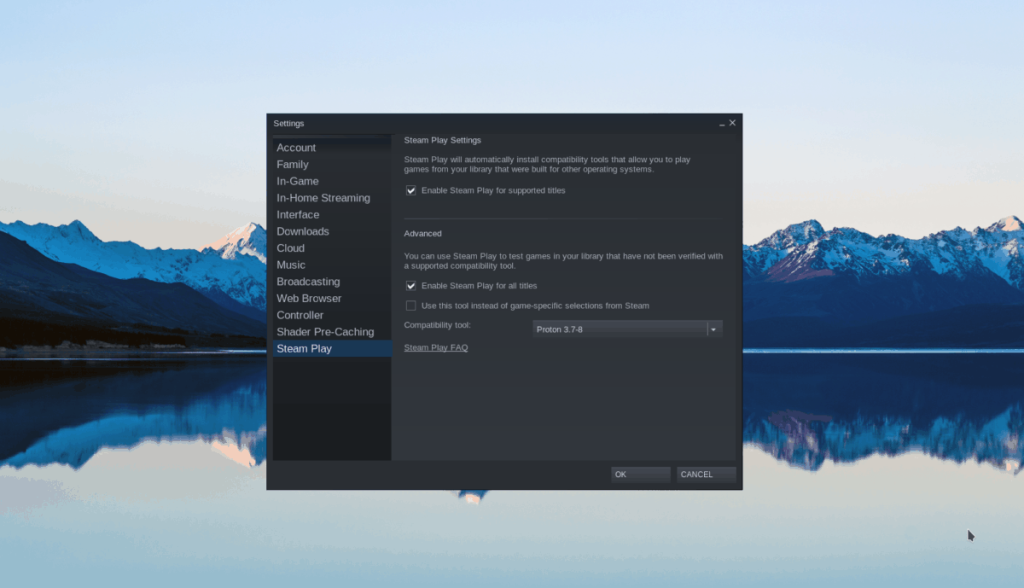
Langkah 2: Di dalam Steam, cari butang "Kedai", dan klik padanya dengan tetikus untuk mengakses halaman kedai Steam. Setelah berada di halaman kedai, cari kotak carian dan klik padanya dengan tetikus. Kemudian, taip " Trine Enchanted Edition" ke dalam kotak teks. Tekan Enter untuk melihat keputusan.
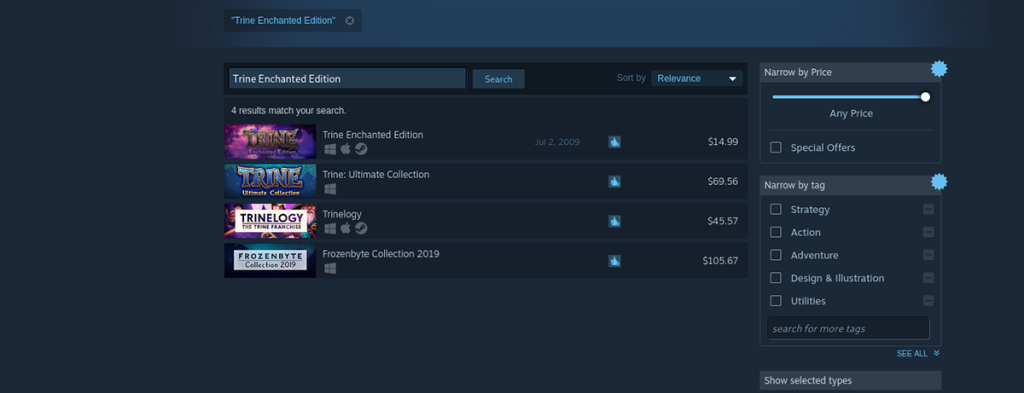
Langkah 3: Klik pada "Trine Enchanted Edition" dalam hasil carian untuk mengakses halaman kedai permainan. Kemudian, lihat pada halaman Trine Enchanted Edition untuk butang "Tambah ke troli" hijau. Pilihnya untuk membeli permainan untuk akaun anda.
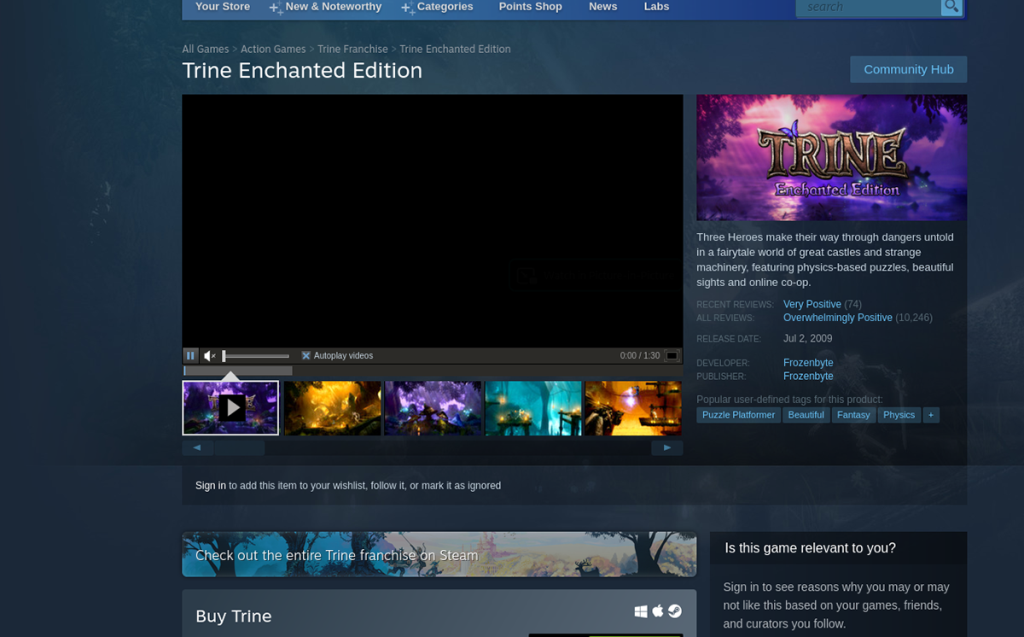
Langkah 4: Klik pada butang "Perpustakaan" di dalam Steam. Kemudian, lihat pustaka Steam anda untuk "Trine Enchanted Edition." Apabila anda telah menemuinya, pilihnya untuk mengakses halaman perpustakaan permainan.
Pada halaman perpustakaan Trine Enchanted Edition, cari butang "INSTALL" biru dan klik padanya untuk memasang permainan ke komputer anda.
Langkah 5: Proses pemasangan akan mengambil sedikit masa untuk diselesaikan. Butang "INSTALL" biru akan menjadi butang "MAIN" hijau apabila proses selesai. Pilihnya untuk memulakan permainan!

Nikmati, dan selamat bermain!


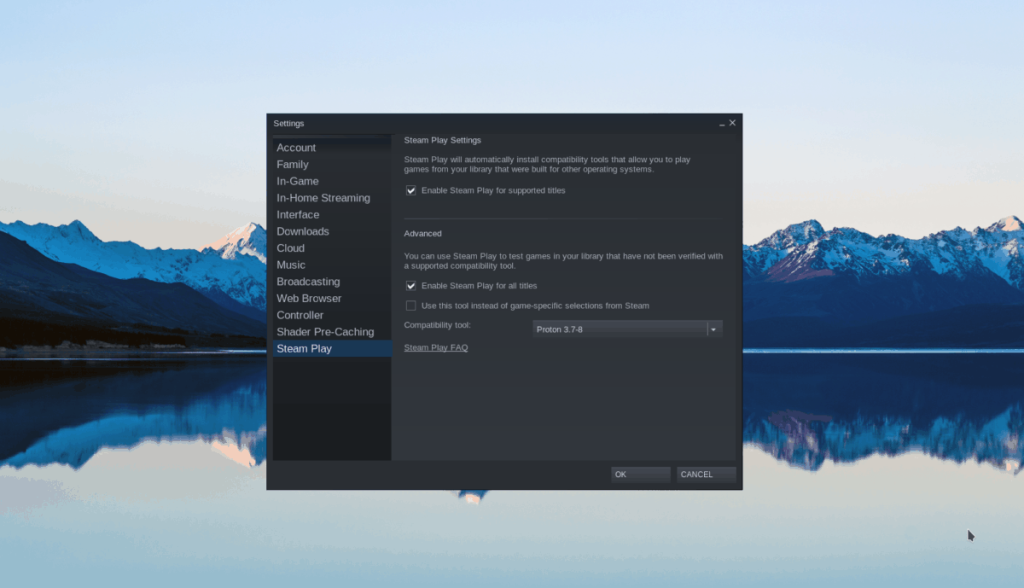
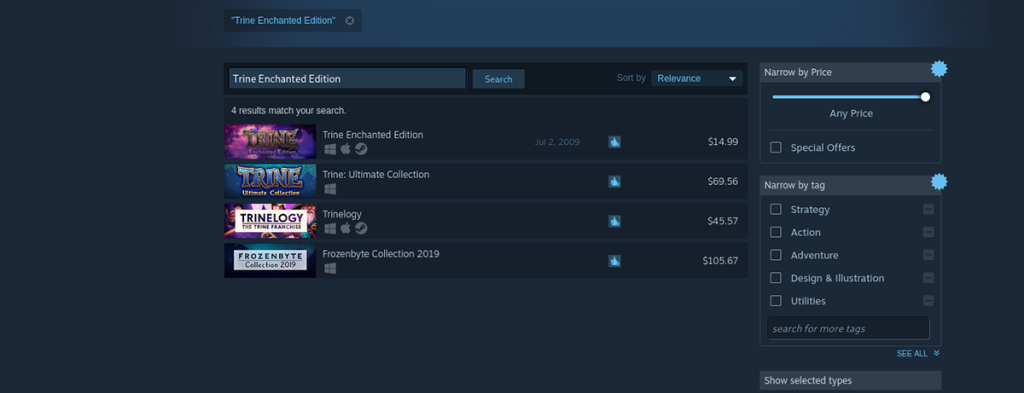
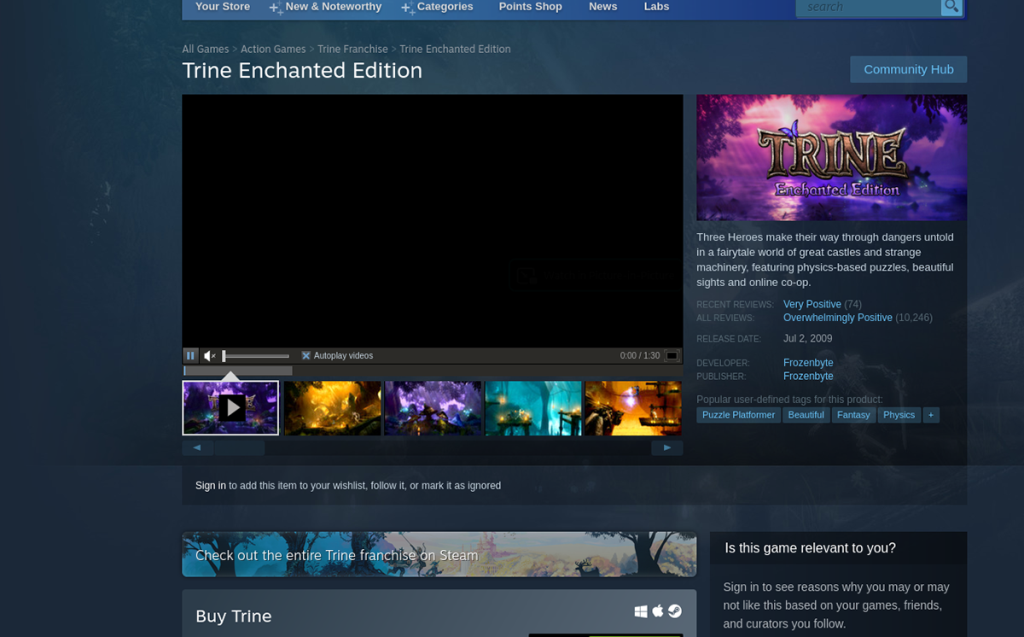




![Muat turun FlightGear Flight Simulator Secara Percuma [Selamat mencuba] Muat turun FlightGear Flight Simulator Secara Percuma [Selamat mencuba]](https://tips.webtech360.com/resources8/r252/image-7634-0829093738400.jpg)




